FLAC と ALAC の意味、類似点、相違点を調べてみましょう。
おそらく、ロスレス コーデックの FLAC と ALAC のどちらがオーディオ ファイルの保存に適しているかを決めるのに苦労しているのではないでしょうか。どちらのオーディオ形式も優れた利点を備えていますが、それでも違いはあります。そこで、どちらの形式が自分に最適かを判断するのに役立つよう、この記事では、FLAC と ALAC の定義、類似点、相違点など、さまざまな側面からそれぞれの形式を取り上げます。それでは、以下から読み始めましょう。
ガイドリスト
FLAC および ALAC オーディオ形式とは何ですか? FLAC VS. ALAC: 類似点と相違点 あなたにとってどちらがよいでしょうか? FLAC または ALAC? FLACとALACを変換するためのボーナスヒント FAQsFLAC および ALAC オーディオ形式とは何ですか?
FLAC と ALAC のオーディオ形式を比較する旅を始めるには、まずそれぞれの定義を理解しておく必要があります。では、導入部分なしで、以下から始めましょう。
ALAC 形式とは何ですか?
Apple Lossless Audio Codec(略して ALAC)は、Apple が発明したロスレス オーディオ形式です。ロスレス形式であるため、ALAC はオーディオの元のデータを保持しながらファイル サイズを縮小できます。この機能により、一石二鳥の効果が得られます(消費スペースが少なく、高品質のオーディオが付属します)。このオーディオ形式は、主に Apple Music などの Apple エコシステム内のデバイスやプログラムで使用されます(そのため、Apple Music の曲の品質は優れています)。
FLAC 形式とは何ですか?
一方、Free Lossless Audio Codec(略してFLAC)はオープンソースで人気のオーディオフォーマットです。さまざまなデバイスやプラットフォームがこのフォーマットを広くサポートしています。MP3に似ていますが、はるかに優れた音質を提供します。 音声圧縮FLAC は、元の品質とデータを損なうことなく、オーディオをより小さなファイル サイズに圧縮します。
FLAC VS. ALAC: 類似点と相違点
上記の FLAC と ALAC の定義を読んだ後、すでにそれらの類似点と相違点がわかります。さて、すべての比較検討プロセスを開始するために、両方のオーディオ形式とそれらを比較するためのさまざまな側面を含む表を以下に示します。この表を通じて、それらの相違点と類似点を簡単に見つけることができます。さあ、これ以上苦労せずに、今すぐ表を調べ始めましょう!
| FLACとALACを比較する点 | ALAC | FLAC |
| 発達 | Apple によって開発されました。 | Xiph.org によって開発されました。 |
| 人気と互換性 | さまざまな Apple デバイスおよびプラットフォームで人気があり、互換性があります。 | さまざまなオペレーティング システムを搭載したさまざまなデバイスやプラットフォームで人気があり、互換性があります。 |
| 圧縮率とファイルサイズ | FLAC と比較するとファイルサイズが若干大きくなります。 | オーディオを効率的に圧縮し、ファイル サイズを小さくします。 |
| オーディオ/音質 | ロスレス、品質低下なし。 | ロスレス、品質低下なし。 |
あなたにとってどちらがよいでしょうか? FLAC または ALAC?
Apple ロスレスと FLAC の定義と表を確認した後、それらについての簡単な情報を入手し、それらの相違点と類似点を見つけることができます。ここでの質問は、「あなたにとってどちらがよいですか? FLAC と ALAC?」です。
それはあなたのニーズ次第です。Appleのエコシステム内外のさまざまなデバイスやプラットフォームでオーディオを再生することを目的とする場合、FLACは多くの点で最適なフォーマットです。 FLAC プレーヤーそれ以外の場合、Apple 製品で再生または保存する場合は、ALAC が Apple 製品と非常によく統合されるため、最適な形式です。
ファイル サイズに関しては、FLAC は ALAC より優れています。FLAC は効率的な圧縮を提供するため、ファイル サイズは ALAC より小さくなります。したがって、FLAC と ALAC のどちらのオーディオ形式を選択するかは、最終的にニーズに基づいて決定することになります。
FLACとALACを変換するためのボーナスヒント
FLACとALAC間の変換処理をしたい場合は、この投稿をお勧めします AnyRec ビデオコンバーター! この Windows および Mac 対応ツールは、1000 以上のメディア形式をサポートしています。高品質で FLAC を ALAC に、またはその逆に変換できます。さらに、このツールは Blu-Hyper エンコーディング技術と統合されており、FLAC と ALAC を 30 倍から 50 倍の速度で変換します。これを使用するだけで、同じ品質を維持し、さまざまなデバイスでオーディオを再生できるようになります。

FLAC、ALAC、その他 1000 種類の形式のオーディオを高品質で変換します。
変換する前に、不要な ALAC または FLAC オーディオ部分を切り取ることができます。
ALAC、FLAC、またはインポートしたファイルの音量を 100% の音量に設定できます。
出力のサンプル レート、エンコーダー、ビット レートなどを変更する出力構成。
ステップ1。をインストールします AnyRec ビデオコンバーター ツールをコンピューターにインストールします。次に、ツールを実行して「ファイルの追加」をクリックし、FLAC、ALAC、またはそれらの形式に変換するファイルをインポートします。
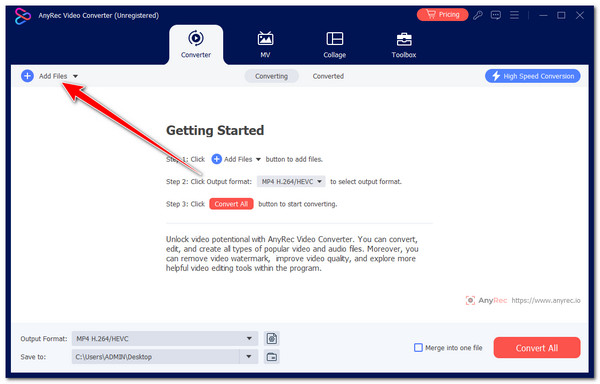
ステップ2。その後、「フォーマット」ボタンをクリックし、「オーディオ」タブをクリックして、FLAC 形式と ALAC 形式を選択します。オプションのリストから「ロスレス品質」オプションを選択してください。
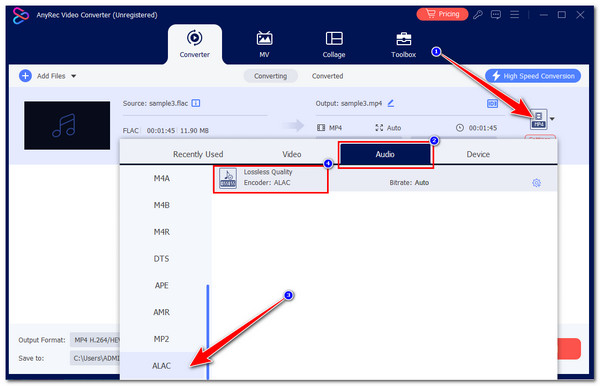
ステップ 3。上記の設定が完了したら、「すべて変換」をクリックして変換手順を開始します。これで完了です。このツールを使用して FLAC と ALAC を変換する方法は以上です。
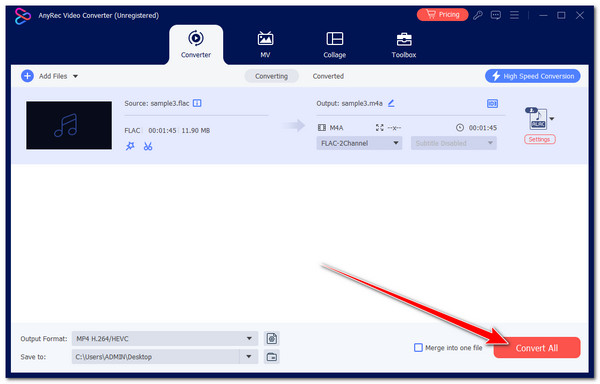
FAQs
-
Windows は ALAC オーディオ形式を再生できますか?
いいえ。Windows では ALAC 形式のオーディオを直接再生することはできません。ALAC オーディオを MP3 などの別の形式に変換して、Windows で再生することができます。また、サードパーティのプログラムを使用して ALAC 形式のオーディオを再生することもできます。
-
Mac は FLAC ファイルを直接再生できますか?
いいえ。Mac を含む Apple デバイスでは、FLAC オーディオ ファイルを再生できません。Mac で FLAC オーディオ ファイルを聞きたい場合は、ALAC に変換できます。また、オーディオ プレーヤー プログラムを使用して FLAC オーディオ ファイルを再生することもできます。
-
FLAC/ALAC を MP3 に変換すると、元の品質に影響しますか?
はい。MP3 は非可逆形式であり、オーディオのデータ (品質) の一部を削除することでオーディオのファイル サイズを縮小します。そのため、FLAC または ALAC 形式を MP3 に変換すると、元のデータに確実に影響が及びます。
-
FLAC を ALAC に変換すると、元のオーディオ品質が低下しますか?
いいえ。FLAC を ALAC 形式に変換しても、元の品質は低下しません。ALAC はロスレス オーディオ形式で、ファイル サイズを縮小しながらオーディオの元の品質を維持できます。ロスレス変換方法を使用して、FLAC と同じ品質を維持することもできます。
-
FLAC および ALAC 変換の出力品質を向上させるにはどうすればよいでしょうか?
ビットレートを上げると出力品質が向上します。ビットレート値を拡大すると、より多くのオーディオ データが追加され、高品質の出力が生成されます。
結論
以上です!これがFLACとALACの類似点と相違点の紹介です。このページを読んだ後、あなたは今、それらに微妙な違いと共通点があることに気づきました。これらの類似点と相違点により、どのフォーマットがあなたのニーズを満たすのに役立つかを簡単に選択できます。FLACとALACの間でオーディオ変換を行う必要がある場合は、 AnyRec ビデオコンバーター ツールはいつでもあなたを助けます! 公式ウェブサイトにアクセスして、コンピューターにインストールするだけで、オーディオ ファイルをすぐに変換できます。
